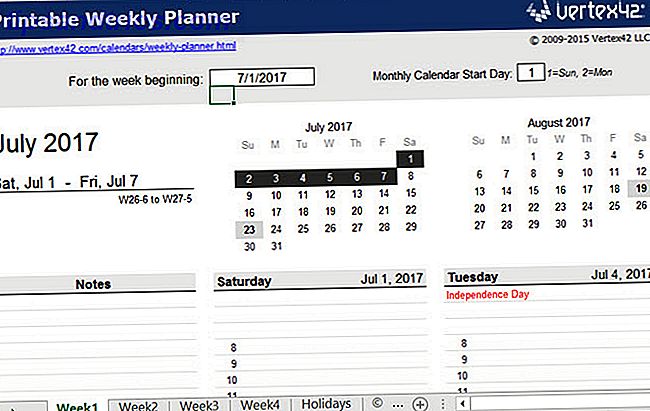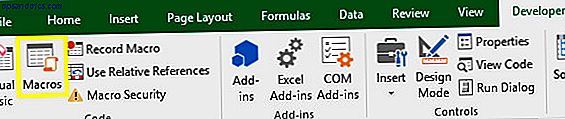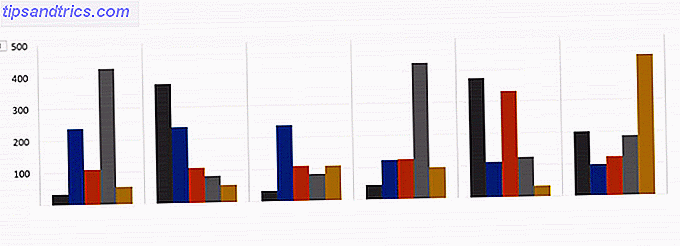Schlechte WLAN-Netzwerke sind ein Fluch. Häufig, wenn das Netzwerk langsam ist 4 Gründe, warum Ihr WLAN so langsam ist (und wie man es repariert) 4 Gründe, warum Ihr WLAN so langsam ist (und wie man es repariert) Wenn Sie sich auf WLAN verlassen, Geschwindigkeit Probleme können schaden - und Wi-Fi-Geschwindigkeitsprobleme sind nicht immer einfach zu diagnostizieren. Hier sind einige Dinge, die Sie überprüfen sollten. Lesen Sie mehr oder das Signal ist schwach Wi-Fi-Extender vs. Powerline-Adapter: So reparieren Sie schlechte Wireless-Signale Wi-Fi-Extender vs. Powerline-Adapter: So reparieren Sie schlechte Wireless-Signale Wenn die Wi-Fi-Signale Ihres Routers schwach und unzuverlässig sind und Sie scheint keine Lösung zu finden, die Antwort könnte in Wi-Fi-Extendern und / oder Powerline-Adaptern liegen. Lesen Sie weiter, Sie können besser davon profitieren, indem Sie die Verbindung vollständig trennen und stattdessen Ihre mobile Datenberechnung verwenden.
Das ständige Verbinden und Trennen von Wi-Fi-Netzwerken ist jedoch ärgerlich. Wäre es nicht toll, wenn es ein Tool gäbe, das automatisch ein Netzwerk löscht, wenn es nicht funktioniert, aber die Verbindung wieder herstellt, wenn sich die Geschwindigkeit später verbessert?
Nun, da ist es! Es heißt Wi-Fi Assist und ist nur auf iOS-Geräten verfügbar. Aber wie richtest du es ein? Zum Glück ist es einfach. Wir zeigen Ihnen alles, was Sie wissen müssen.

Wie man schlechte Wi-Fi Netzwerke automatisch löscht
Die Wi-Fi Assist-Funktion ist in der App "Einstellungen" des iPhone versteckt. Befolgen Sie einfach die folgenden Schritt-für-Schritt-Anweisungen, um die Funktion zu verwenden.
- Öffnen Sie die App Einstellungen .
- Tippen Sie auf Mobilfunk.
- Blättern Sie bis zum Ende des Menüs.
- Schieben Sie den Schalter neben Wi-Fi Assist in die Position Ein.
Die Funktion ist intelligent genug, um in Echtzeit zu reagieren. Wenn Sie zum Beispiel eine Webseite über ein WLAN-Netzwerk öffnen und diese entweder sehr langsam lädt oder mitten in der Ladephase ausfällt, schaltet sich Wi-Fi Assist automatisch ein und wirft Sie ohne Eingabe von Ihnen in Ihr Datennetzwerk .
Und die Funktion funktioniert nicht nur auf Websites. Es wird immer dann eingesetzt, wenn eine App Probleme hat, Daten zu laden. Das bedeutet Apps wie Maps, Apple Music und Mail sind alle abgedeckt.
Wenn die Option Wi-Fi Assist nicht angezeigt wird, stellen Sie sicher, dass Sie iOS 9 oder höher verwenden.
Hinweis: Die Verwendung von Wi-Fi Assist kann dazu führen, dass Sie sich schnell in Ihren Datentarif einmischen, wenn Sie sich regelmäßig mit schlechten Wi-Fi-Netzwerken verbinden.
Bildquelle: Neirfys / Depositphotos